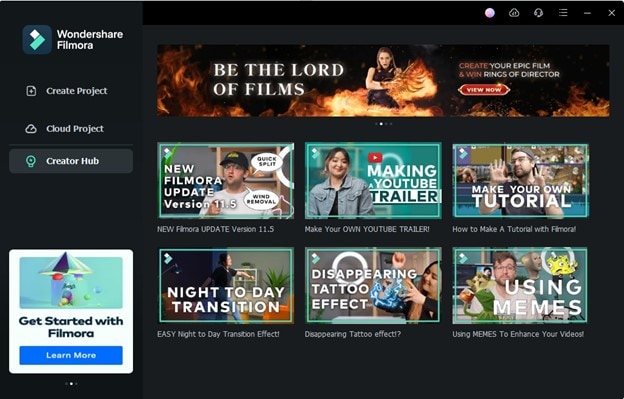Окно запуска в Filmora для Mac
Познакомьтесь с новым окном запуска. Новое окно запуска более информативно и интуитивно понятно, поскольку оно переработано для удобства пользователя. Это позволит вам лучше понять функции программы и то, что они могут сделать, чтобы помочь вам создавать удивительные видео.
Вы выбираете нужную вам функцию, нажав на соответствующую вкладку в соответствии с вашей бизнес-целью.
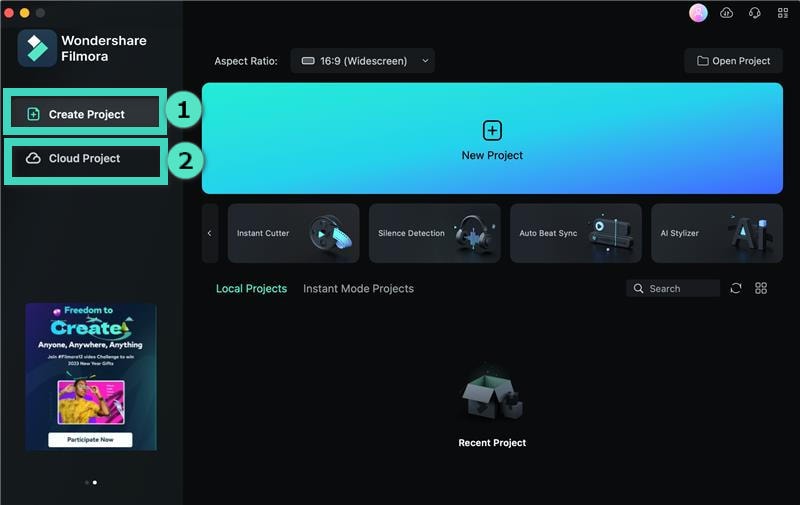
1Создать проекты >
2Облачный проект >
3Создательский центр
Примечание:
Если вы не видите этого окна запуска, пожалуйста, обновите программу до последней версии, затем перейдите в меню Файл > Параметры > вкладка Общие, чтобы включить это окно запуска. Он появится при следующем запуске Filmora.Создание проектов
Вкладка Создать проект содержит множество функций, а также ваши последние локальные проекты, которые можно изменить на вид списка или эскизов. Новое окно Start-Up Window предназначено для того, чтобы помочь вам как можно быстрее начать работу над проектом. Он содержит все инструменты, необходимые для создания видео.
1Используйте выпадающее меню для выбора соотношения сторон.
Вы можете выбрать одно из множества соотношений сторон, нажав на соответствующую опцию в этом выпадающем меню.
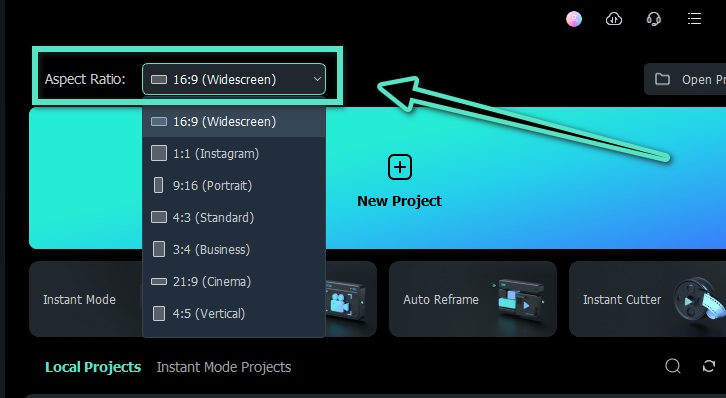
2Чтобы начать редактирование, нажмите на кнопку Создать проект, и вы попадете в новый пользовательский интерфейс.
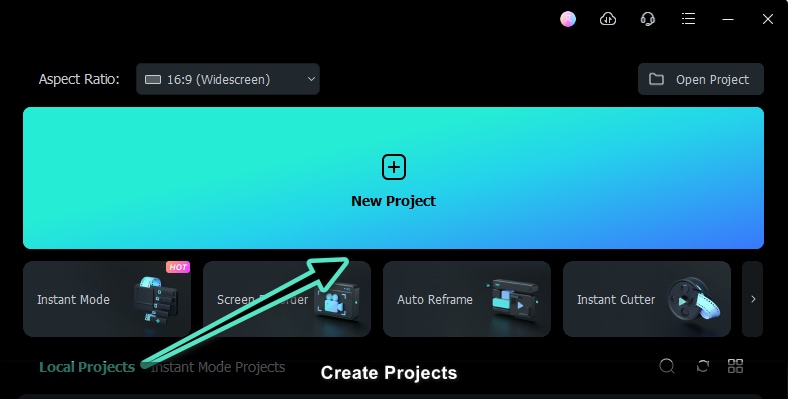
3В стартовом окне добавлены ярлыки экранных инструментов, которые можно выбрать и использовать по своему усмотрению.
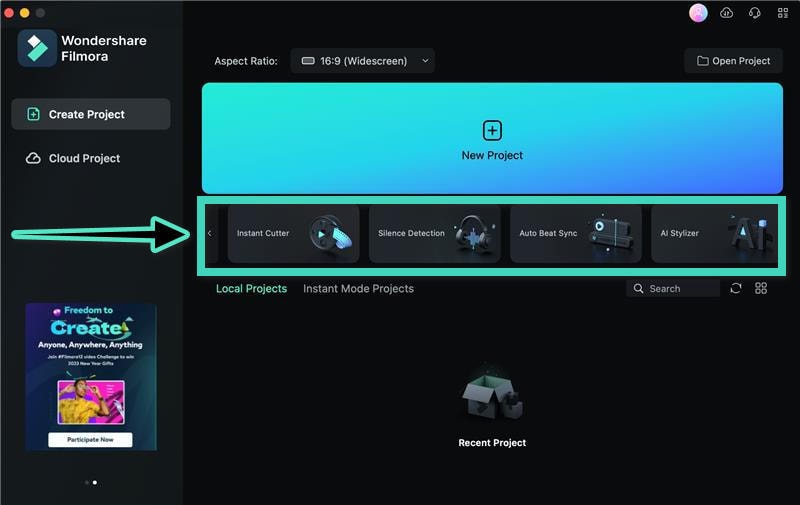
Инструменты
a. Вы можете начать с выбора шаблона, используя "режим моментального снимка", если хотите, чтобы ваши видео были более привлекательными и креативными.
b. Легко записывайте свой экран с помощью функции "Запись экрана". Вам больше не придется записывать с помощью других сторонних приложений.
c. Рефреймируйте видео быстро с помощью функции Авторефрейм на основе технологии искусственного интеллекта, которая автоматически определяет фокусную точку вашего видео и обрезает ее, всегда сохраняя ее в кадре, как по волшебству!
d. Плавно вырезайте ненужные части, чтобы обрезать ваши потрясающие видео с помощью встроенного "Мгновенного резака".
e. Автоматическое обнаружение и удаление тишины с помощью функции "Обнаружение тишины". Это означает, что вам не придется вручную удалять тишины из видео.
f. Легко используйте функцию "Автоматическая синхронизация биений", чтобы синхронизировать ваши видео с ритмом музыки по вашему выбору.
Облачный проект
Cloud Project - это отличный способ безопасного хранения проектных документов, шаблонов проектов и готовых видеороликов. Получите БЕСПЛАТНО 1 ГБ облачного хранилища в Filmora!
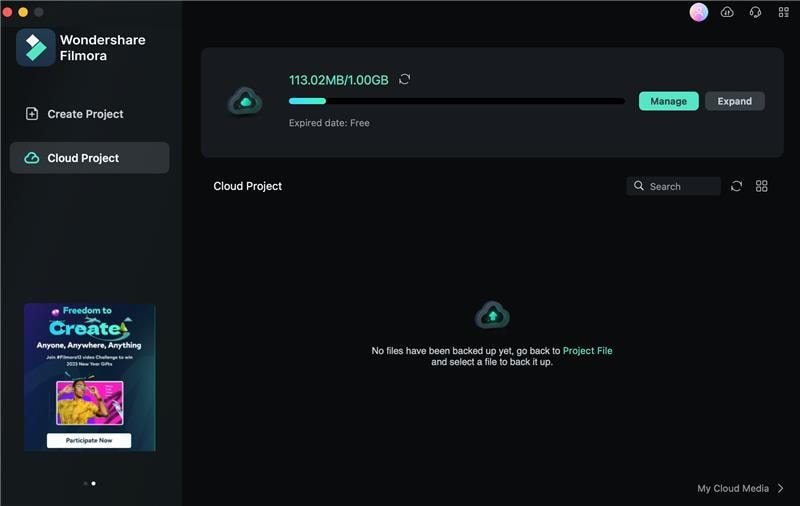
- Загрузите и откройте Filmora.
- Нажмите "Облачный проект>Файлы проекта", а затем войдите в свою учетную запись, чтобы активировать облако.
- Нажмите " Авторизация ", чтобы разрешить Wondershare Drive быстрое резервное копирование файлов
Теперь вы можете пользоваться Cloud Project и иметь безопасное резервное копирование ваших файлов на Wondershare Drive. Вы также можете использовать облачное хранилище Filmora для других целей, например, для обмена своими проектами с другими людьми, чтобы они могли просматривать файлы на своих устройствах.
Создательский центр
Раскройте свои внутренние творческие навыки редактирования видео с помощью Creator Hub. Creator Hub - это место, где вы можете найти учебники и секретные навыки, которые вдохновят вас на редактирование видео. Мы интегрировали API YouTube, чтобы вы могли искать, записывать и комментировать учебные видеоролики по творчеству прямо в Creators Academy. Creator Hub идеально подходит как для новичков, так и для профессионалов. Благодаря простой схеме, позволяющей легко научиться редактировать видео, эта программа поможет вам быстро и легко создавать высококачественные кадры. Видео непосредственно в Академии Создателей.